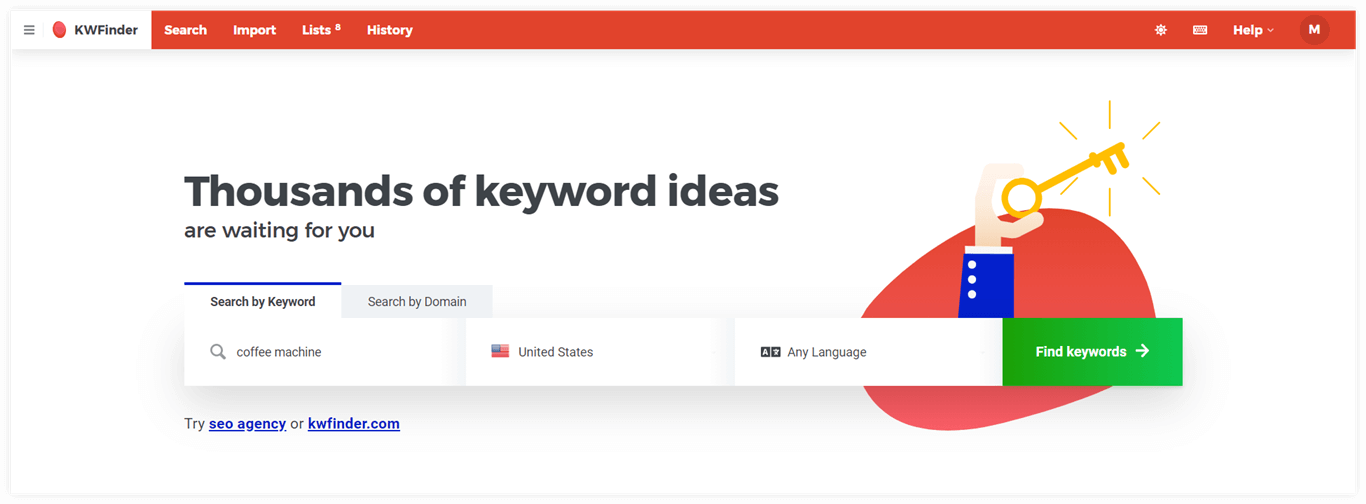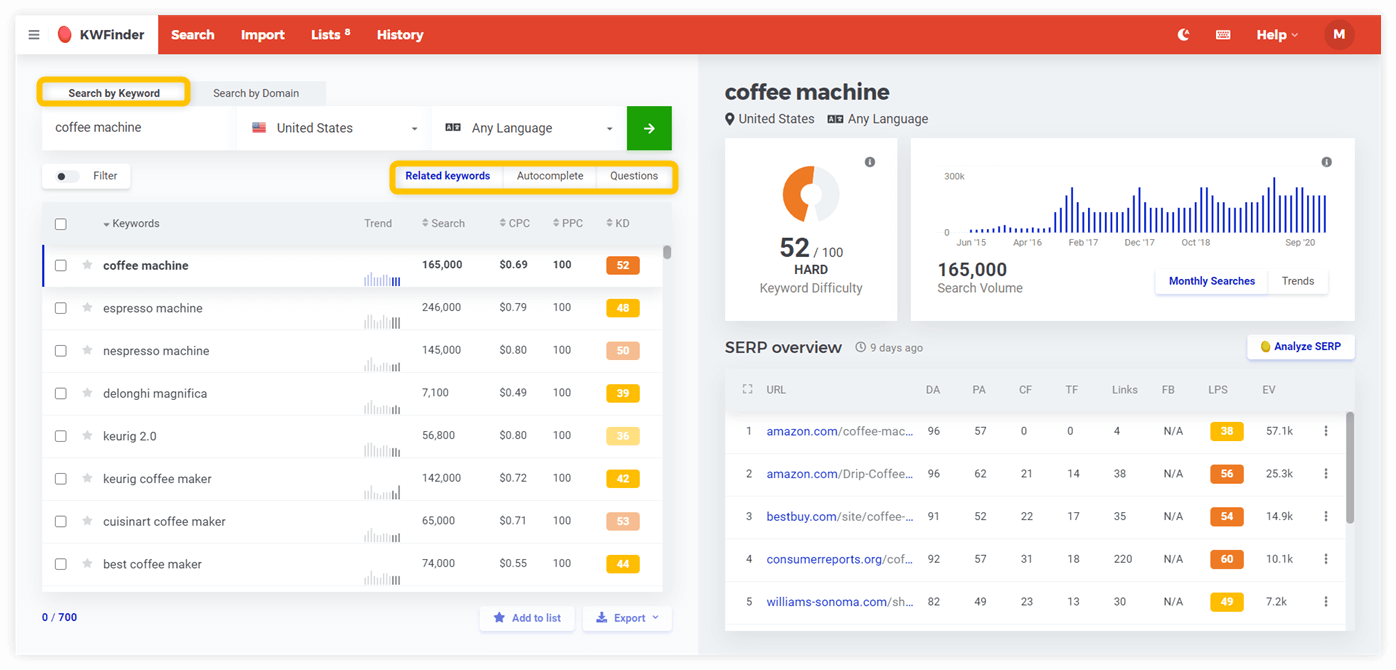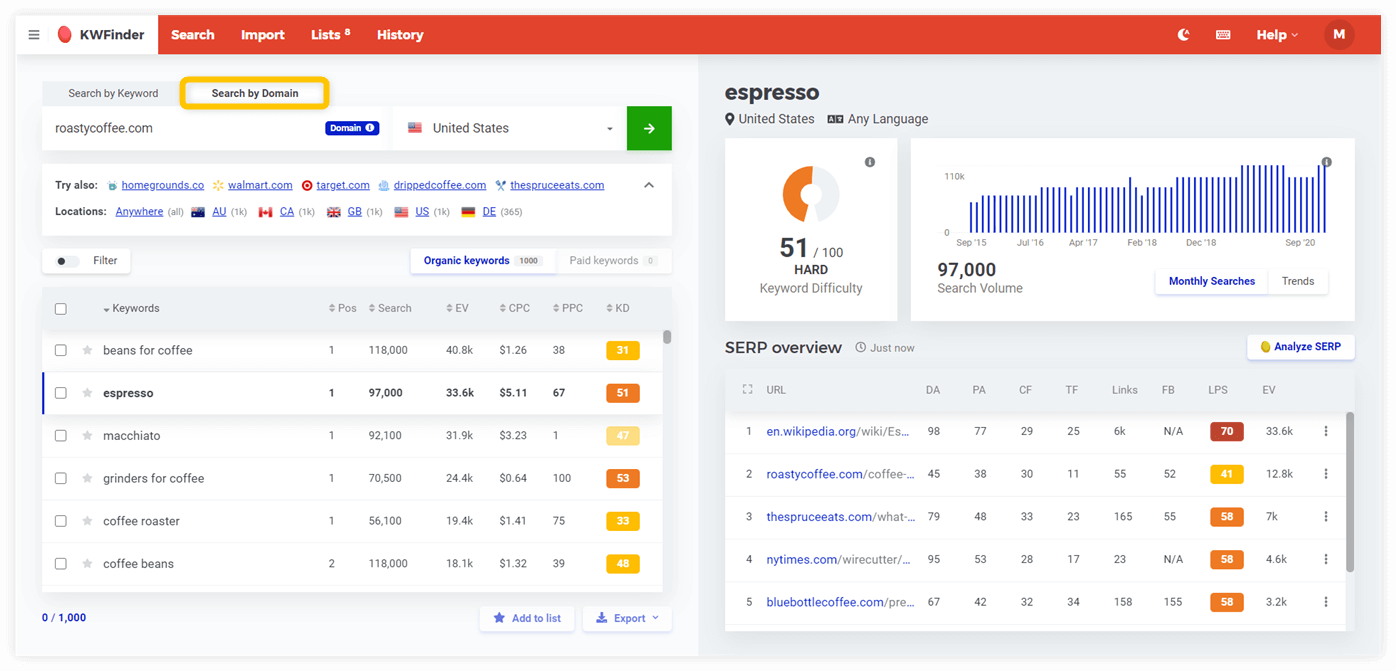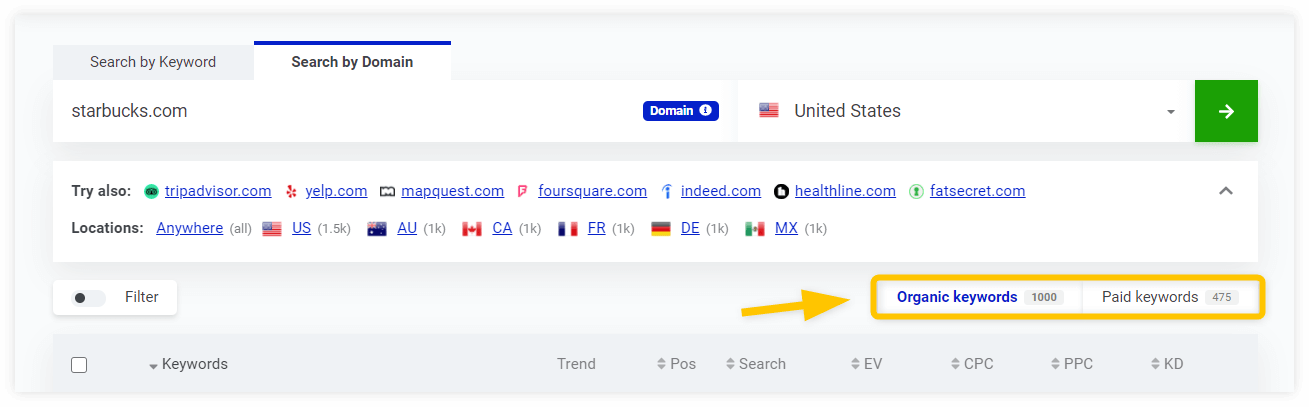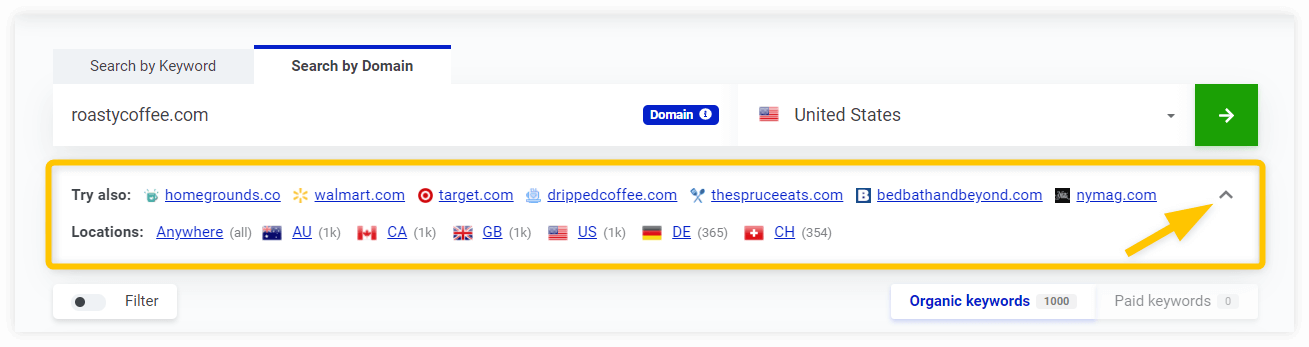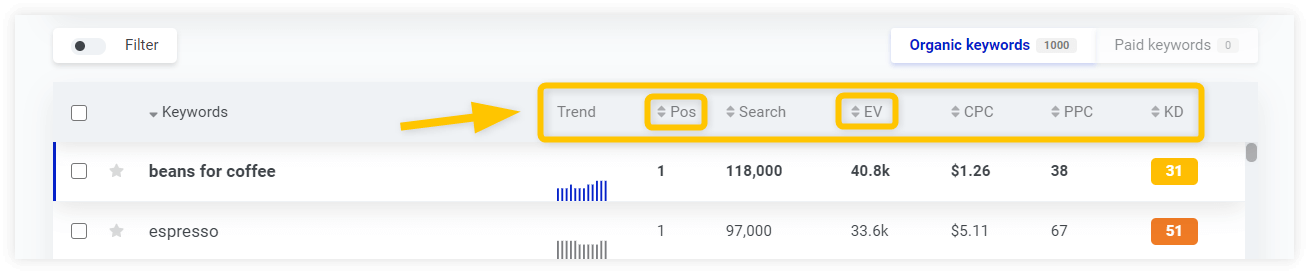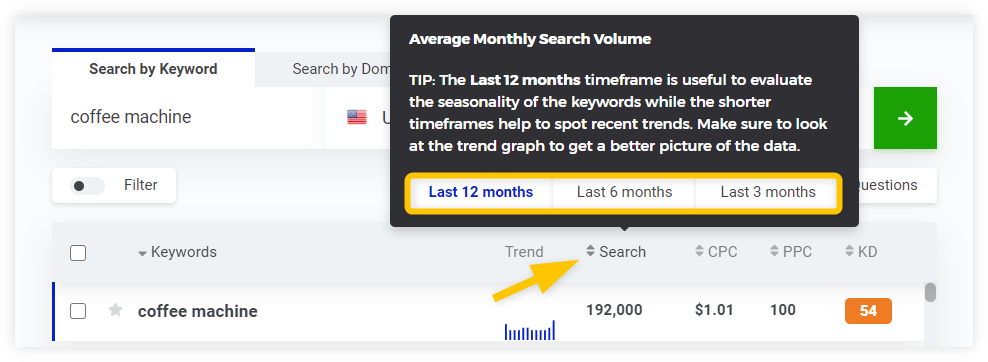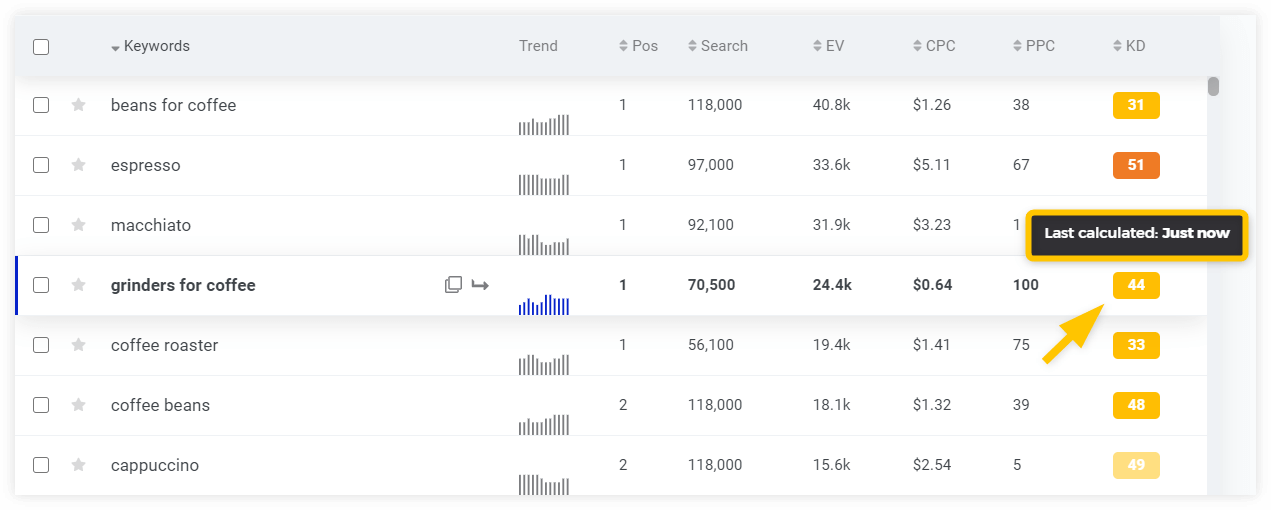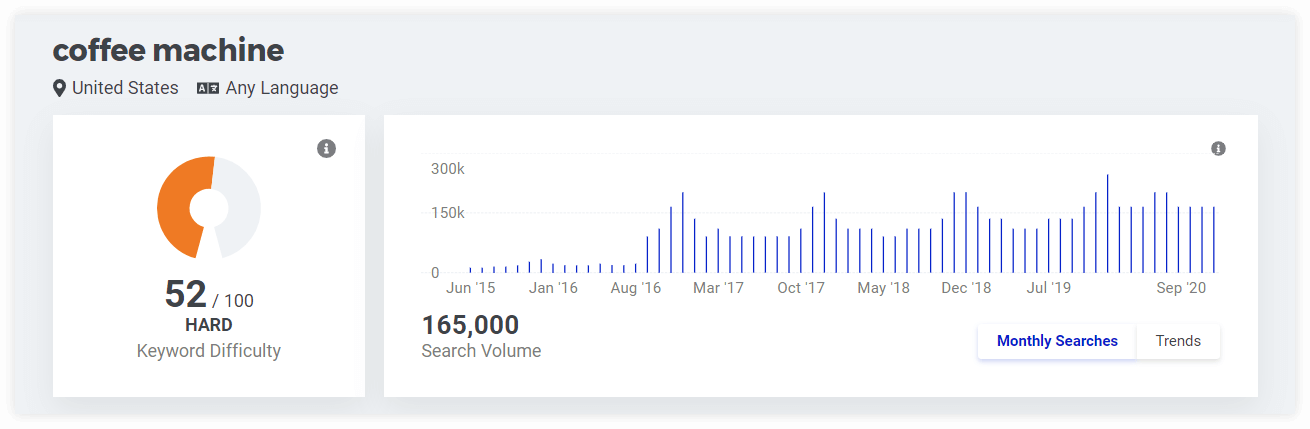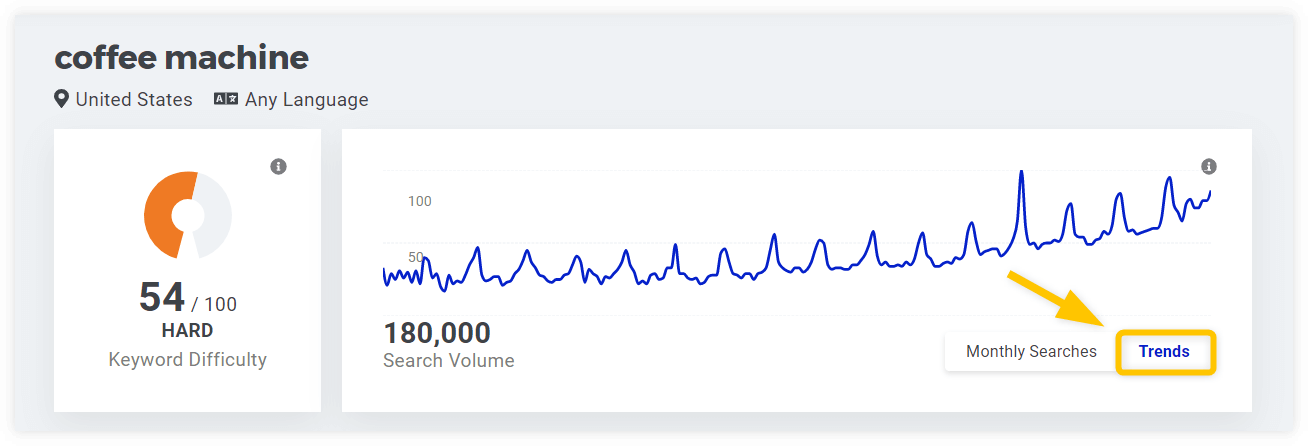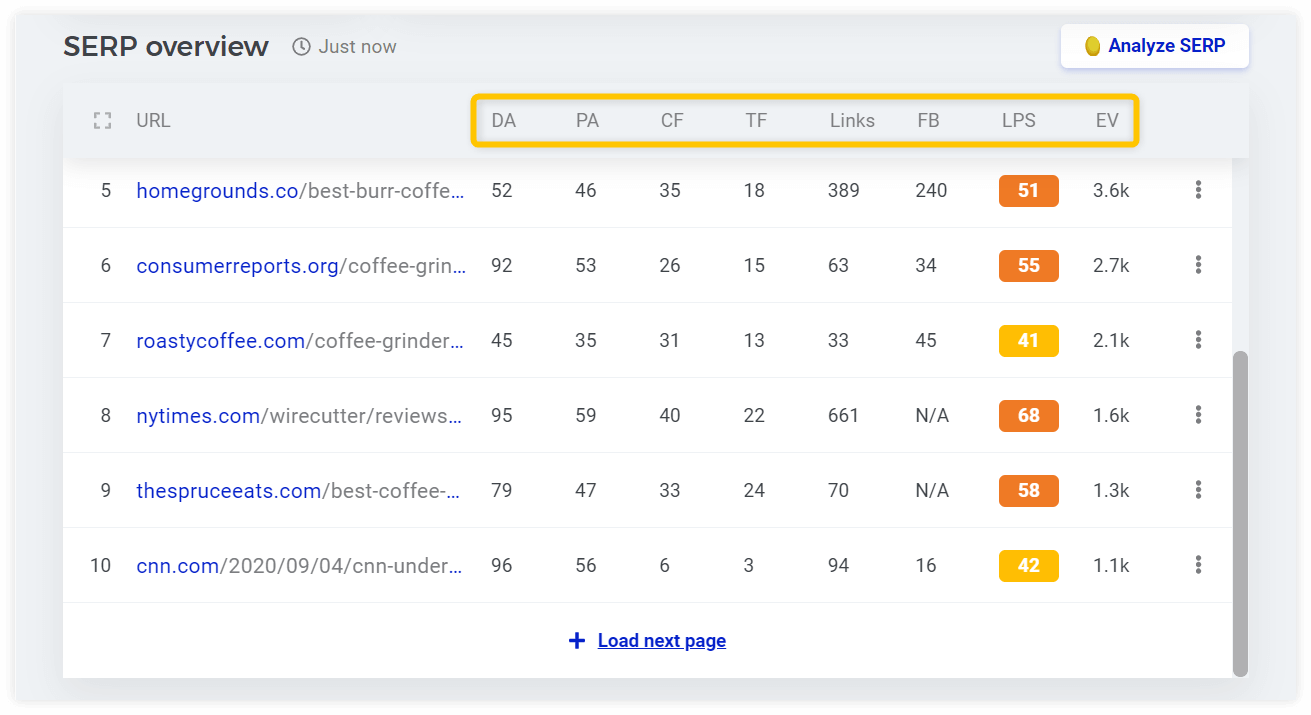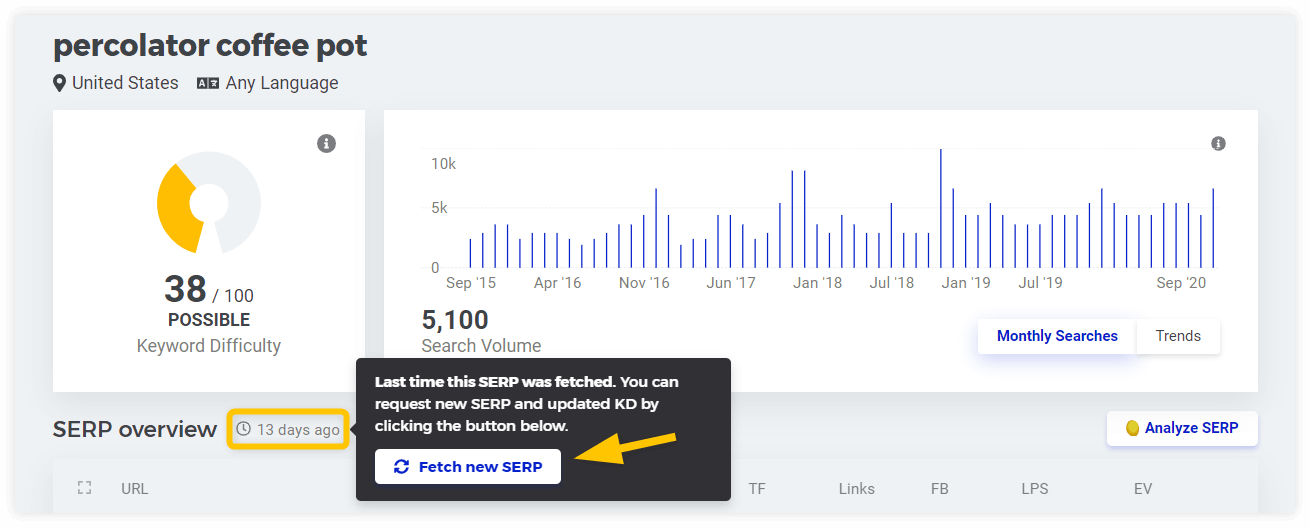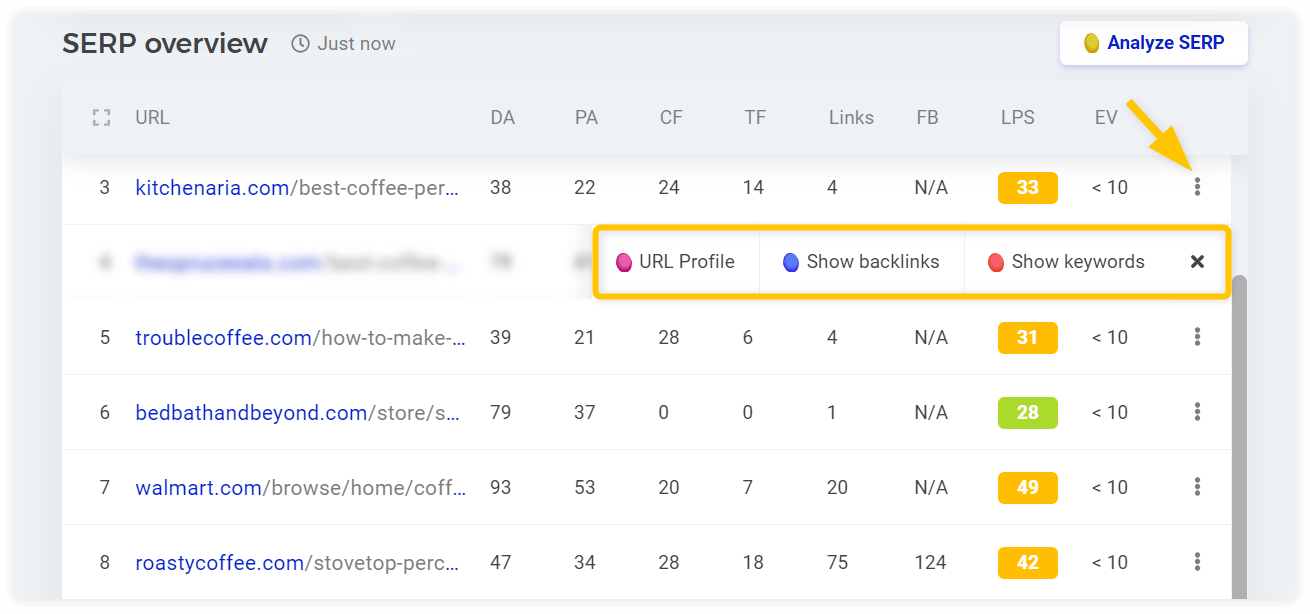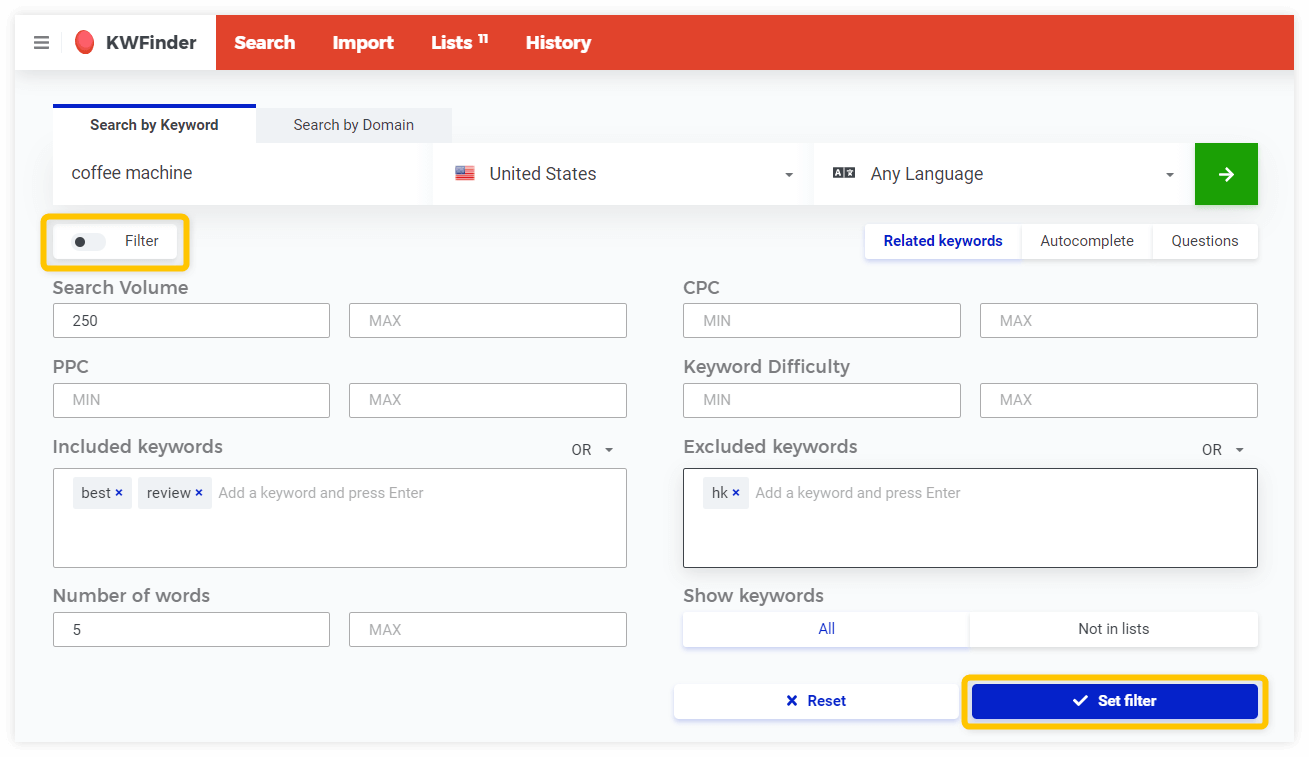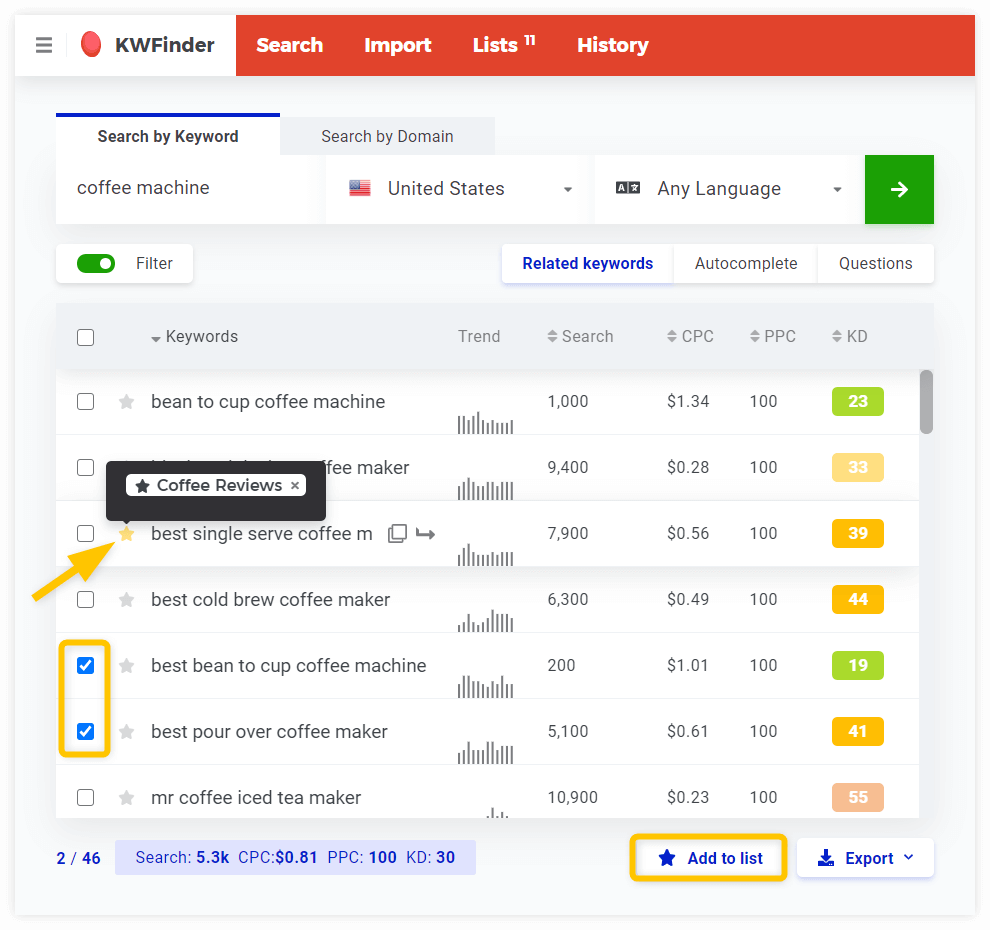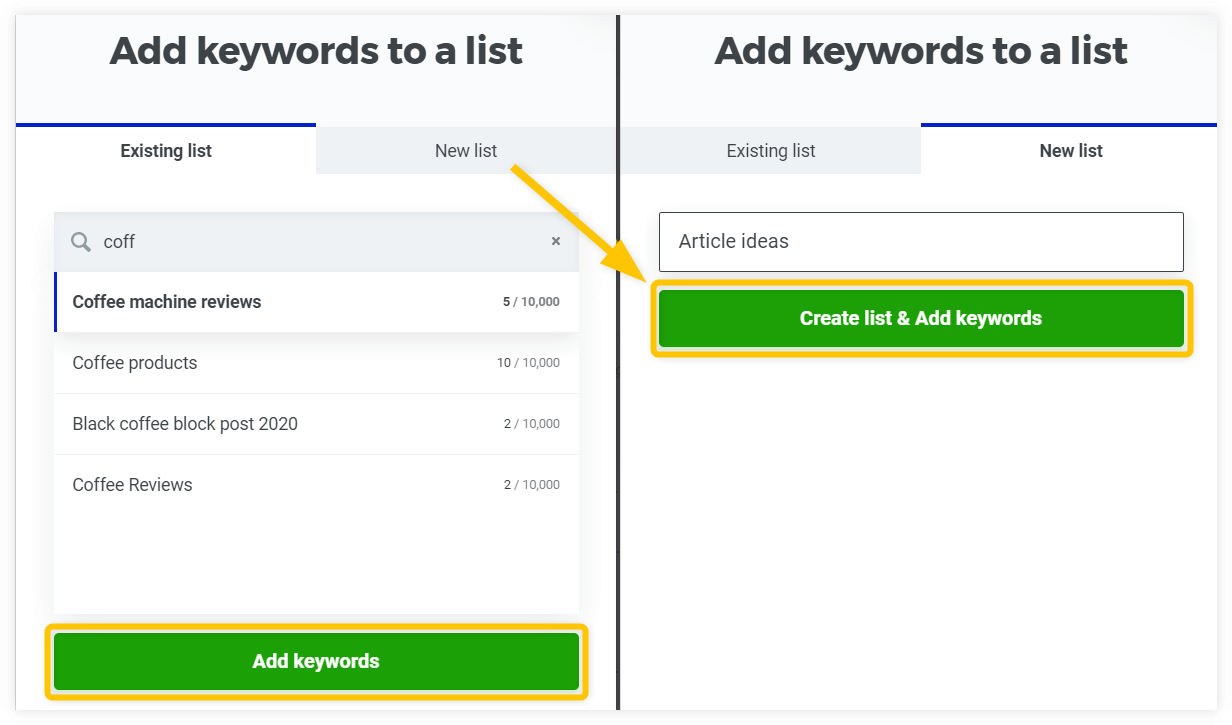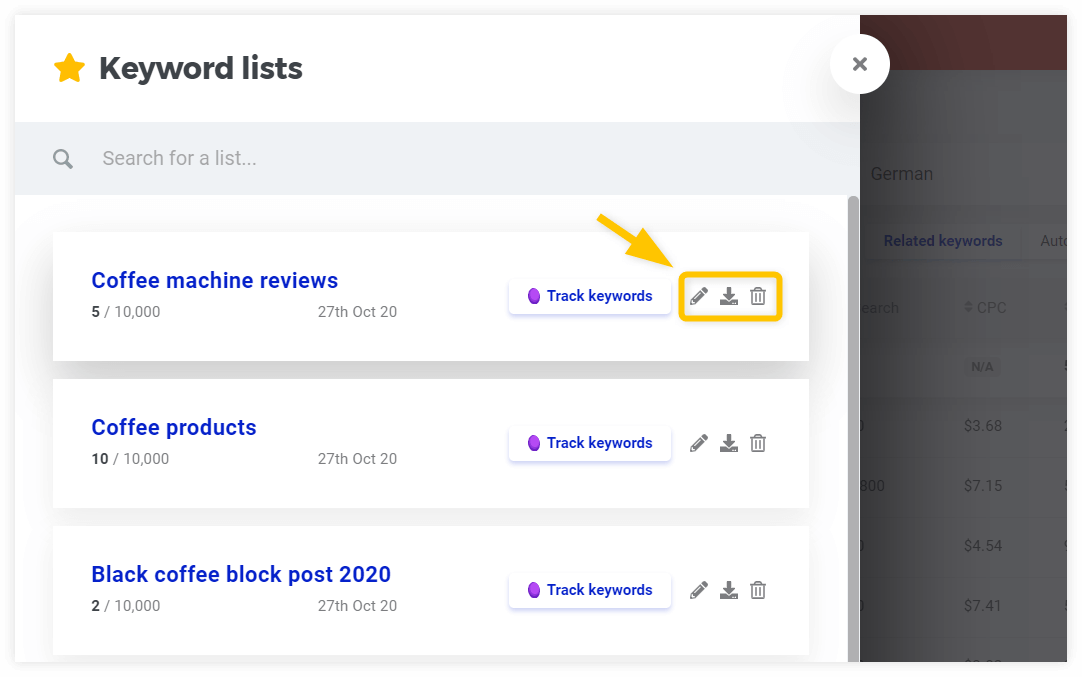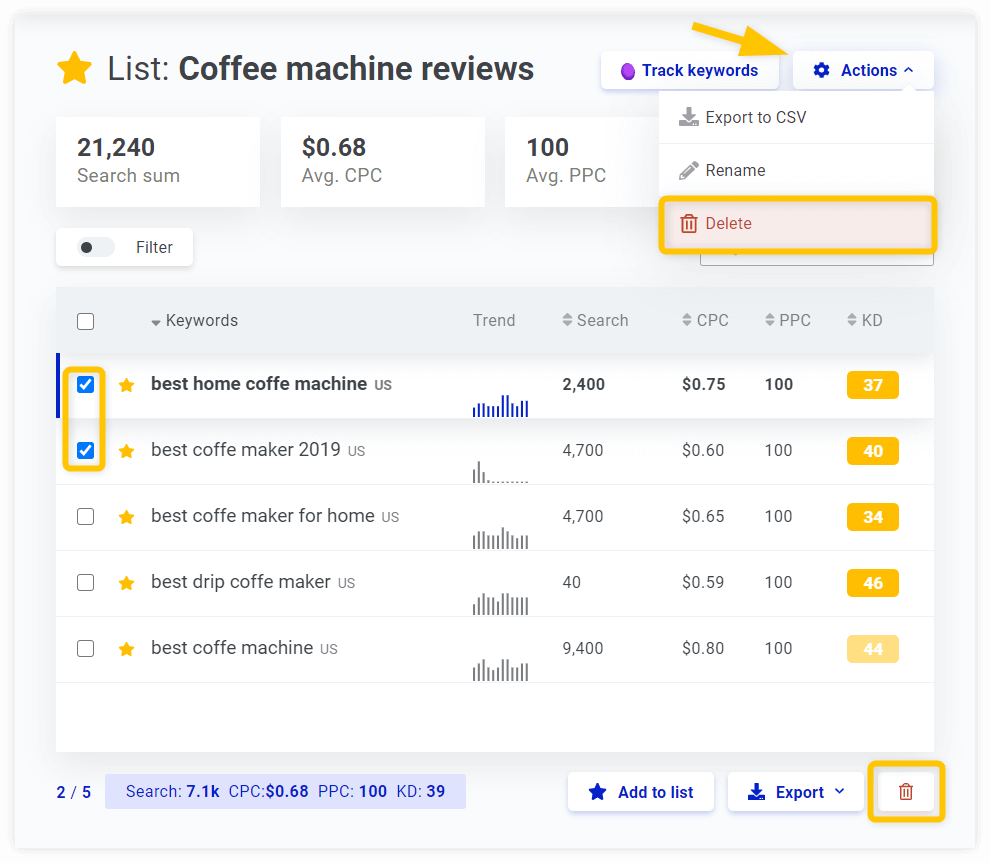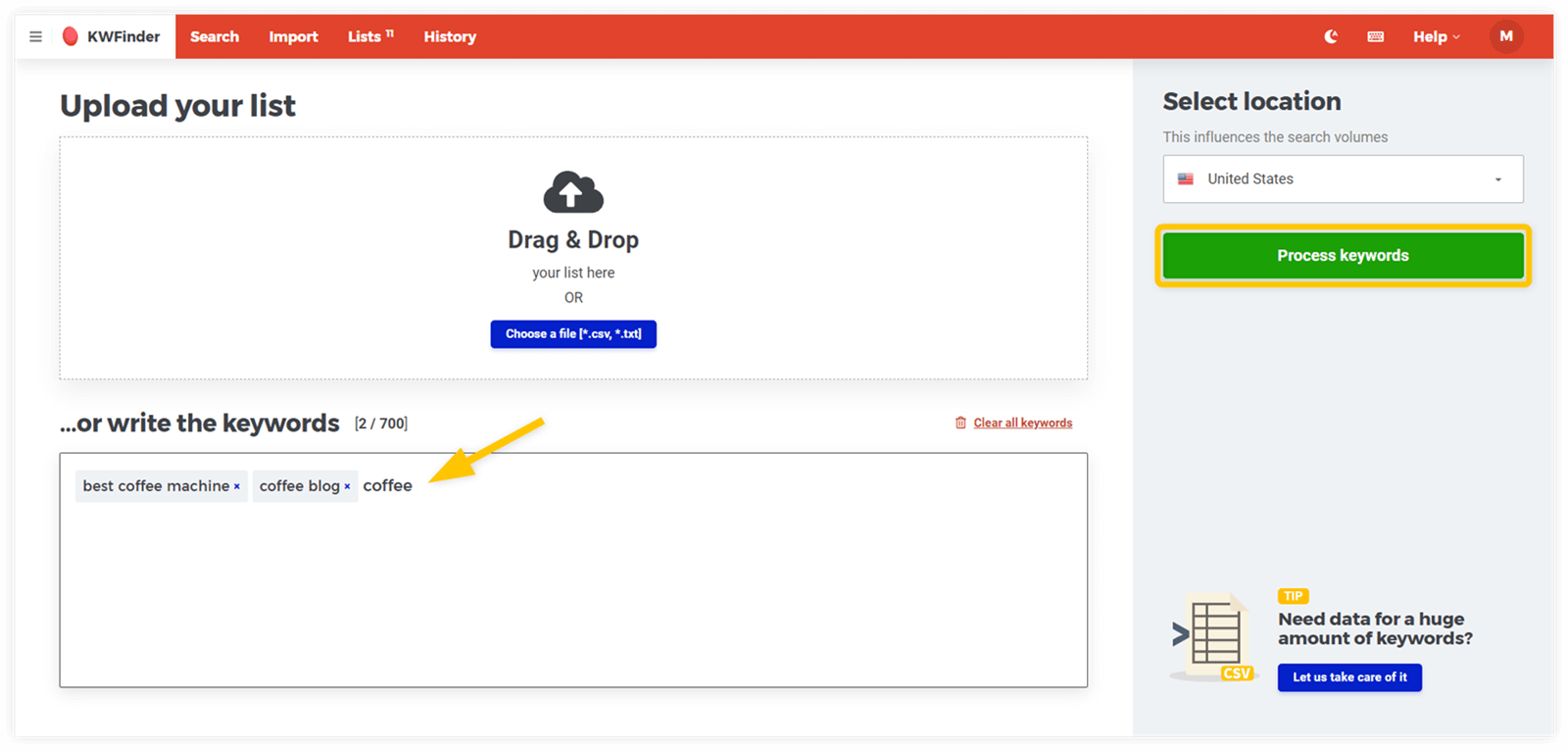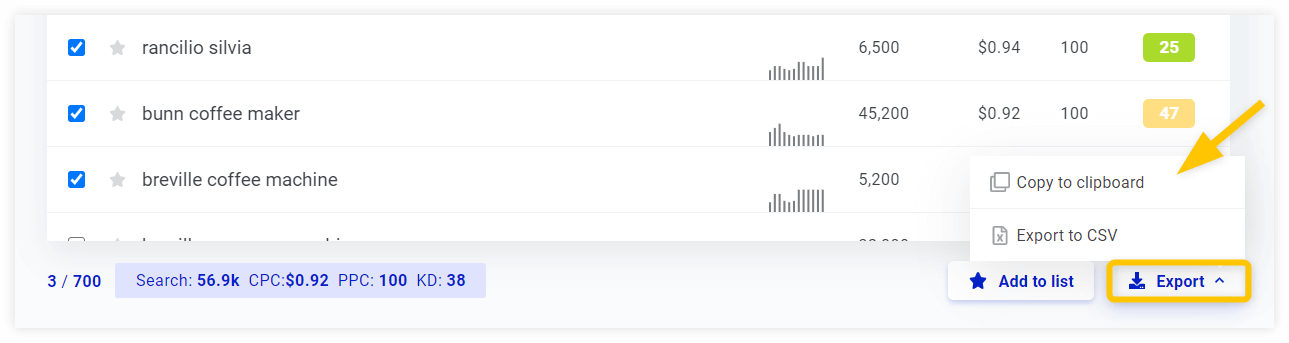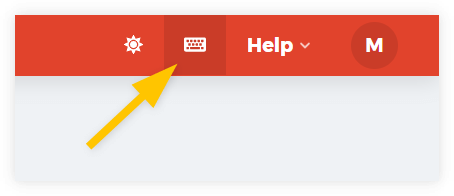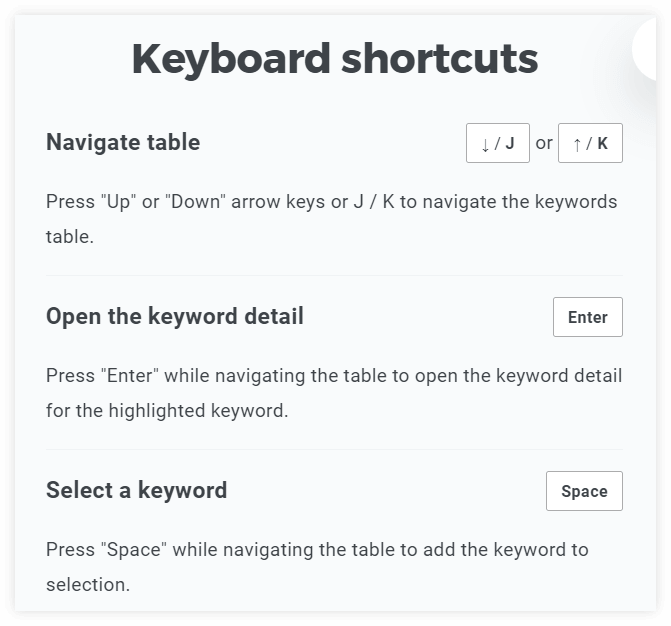KWFinder指南
这是一个关于KWFinder的分步指南,将帮助你最大限度地利用你的关键词研究。你将熟悉该工具的基础知识、所有重要指标以及最近推出的功能。
内容:
- 基础知识
- 按关键词搜索
- 按域名搜索
- 关键字的衡量标准
- 搜索量和趋势
- SERP指标
- 过滤器
- 关键字列表
- 批量导入关键词
- 输出结果
- 捷径
基础知识
我们开发KWFinder的原因是为了创建一个关键词研究工具,在其中你可以找到数百个SEO难度低的关键词。
自2014年以来,KWFinder成为市场上最受欢迎的工具之一,主要以其易用性、用户友好界面和关键词难度的准确性而闻名。
不要忘记创建你的免费试用,如果你还没有这样做的话。它包括访问所有5个Mangools SEO工具。
提示。你是这个话题的新手吗?请查看我们的SEOpedia文章。什么是关键词研究?
按关键词搜索
按关键词开始研究意味着你知道什么关键词可能与你的利基市场有关。比方说,你的网站是关于咖啡机的,所以你可以从关键词:咖啡机开始。
只要把关键词写到“按关键词搜索 “标签下的搜索表中,选择位置,然后点击绿色按钮“查找关键词”。
快速提示。
如果你是一个本地企业或针对一个特定的地理区域,确保指定地点和语言。有超过50,000个地点和40种语言可供选择。不同的地点会导致不同的结果。这就是为什么你应该始终针对你的受众所在的位置。
你会看到多达700个基于三个数据源之一的关键词建议。
- 相关关键词(默认选项)
- 自动完成
- 问题
相关的关键词是基于我们的数据库,而自动完成和问题则是基于谷歌建议的算法产生额外的关键词想法。
进一步阅读
按域名搜索
如果你想获得你的竞争对手的关键词排名,”按域名搜索 “选项是非常好的。你基本上会看到给你的竞争对手的网站带来最多的搜索词。
- 切换到 “按域名搜索(Search by Domain) “标签
- 输入你的竞争对手的域名或确切的URL
- 选择国家地区
- 点击绿色箭头
在有机关键词和付费关键词之间切换
有机词是网站在有机搜索结果中排名的关键词。付费关键词是指网站在谷歌广告结果中出现的关键词。
竞争者和地点建议
根据你的输入,KWFinder会推荐可能的竞争对手和你可以分析的地点。给我们一个竞争者,我们就会为你找到其他的竞争者 😉
关键字的衡量标准
关键字指标显示在左边的表格中。
根据研究的类型(按关键词或领域),你会看到以下指标。
趋势 (仅 “按关键词搜索”)– 过去12个月内的搜索量趋势
位置 (仅 “按域名搜索”)– 网站在SERP中取得的最高位置
搜索– 基于过去12个月(默认)的月平均搜索量(完全匹配)。将鼠标悬停在 “搜索 “上,在3个月、6个月或12个月的视图之间切换。
EV (仅 “按域搜索”)–根据SERP位置、其估计的点击率和搜索量估计每月的访问量
CPC– 关键字在PPC广告中每次点击的平均成本估计(你可以在工具提示中改变货币 – 货币汇率每周更新一次)。
PPC– PPC广告的竞争程度(最小=0;最大=100)
KD– 基于URL和它们在Google SERP第一页的链接强度(LPS)的关键词难度(最小=0;最大=100)。
快速提示。
使用工具中的工具提示来查看每个指标的简短定义。
关键字的难度
关键字难度或SEO难度是指在对关键字进行优化时,在第一页SERP上的排名有多难。它以0到100的比例表示。
我们是如何计算关键词难度的。
- 一开始,我们计算谷歌第一页上每个URL的整体链接情况强度(LPS)。它是基于广泛使用的Moz指标(域名授权、页面授权)和Majestic指标(引用流、信任流)。
- 一旦我们有了LPS值,我们就计算关键词难度(KD),同时考虑到第一页SERP中的高权重和低权重URL。这是因为低权重的网址可以凭借其相关性而超过其他网址。
进一步阅读
关键字难度缓存
你可以通过点击关键词行来获得关键词难度。一般来说,这些数据可以缓存30天。
对于在30天内没有人点击的关键词,分数自然会被缓存更长的时间。这些数值的不透明度降低了(它们被洗掉了)。
将鼠标悬停在KD值上,可以看到它最后一次更新的确切日期。
无缓存关键词难度
你会发现很多关键词没有任何KD值。这意味着从来没有人点击过这些关键词。对你来说,它们可能是一个有趣的机会,因为之前没有一个KWFinder的用户决定对它们进行分析。
只要点击放大镜就可以得到最新的KD值。
搜索量和趋势
在KWFinder中,你会发现精确的搜索量。其中许多数据与你在谷歌关键词规划器中看到的数据不同,因为我们尽可能地检测集群的搜索量(接近的变体)。
不幸的是,这并不是在所有情况下都能做到的,因为谷歌不断地对搜索量进行分组。
历史搜索量和趋势
右边屏幕的上半部分显示2个趋势图。
每月搜索量– 从2015年开始的历史搜索量(取决于关键词)
兴趣随时间变化– 谷歌趋势图,数据从2004年开始(根据关键词)。
SERP指标
SERP分析是关键词研究的一个不可避免的部分。它将帮助你发现是否。
- 在搜索意图方面,你选择了正确的关键词
- 你可以超越SERP中的竞争对手
SERP指标位于右屏幕的下半部分。
Google SERP– 所选关键词的Google搜索结果的第一页。
DA(Domain Authority) – 预测该域名在SERP中的排名与其他域名相比有多好。规模。0 – 100(由Moz开发)。
PA(页面权限)–预测特定页面在SERP中的排名与其他页面相比有多好。规模。0 – 100(由Moz开发)。
CF(Citation Flow) – 根据反向链接的数量来预测该URL的影响力。规模。0 – 100(由Majestic开发)。
TF(信任流)–根据反向链接的质量来预测URL的影响力。它表明,来自值得信赖的网站的反向链接将增加信任流,而来自有问题的网站的反向链接将降低得分。规模。0 – 100(由Majestic开发)。
链接– 通往该URL的外部权威链接的数量。
FB– 该URL的Facebook分享数量。
LPS– 它估计在该特定位置上的排名有多难。它越高,就越难与该网址竞争(最小=0;最大=100)。
EV– 估计每月在 SERP 位置上的访问量。
对于基于45个以上SEO指标的高级本地Google SERP分析,请访问我们的其他工具SERPChecker。
进一步阅读
SERP数据缓存
与关键词难度类似,SERP数据可以被缓存30天之久。
获取数据的确切日期显示在SERP表的上方。
你可以获取新的SERP数据以获得最新的搜索结果。这算作1次SERP查询。
SERP表中的高级功能
点击 “三点 “菜单来。
- 见SiteProfiler中的URL简介
- 在LinkMiner中显示URL的反向链接
- 显示该URL排名的关键词
过滤器
筛选结果让你缩小研究范围,为你的网站找到最有利的关键词。
首先,通过设置最低搜索量和你的网站能够战胜的最大关键词难度来消除低流量的关键词,或者在搜索长尾关键词时选择关键词的数量,或者挑选最适合你的组合。
当你点击“过滤器 “时,有许多标准可供选择。
关键字列表
关键词列表让你保存你计划优化的术语,以保持你的研究有条理。
创建一个列表
选择关键词,并点击 “添加到列表 “来创建一个新的列表或更新现有的一个列表。
如果有关键词已经在你的某个列表中,你会看到它们旁边有一颗黄色的星星。
在模态窗口中,你可以选择“创建新列表 “或 “添加到列表”。你也可以通过点击灰色的星星将关键词添加到列表中。
打开一个列表
点击顶部菜单栏左侧的“列表”,访问你所有的关键词列表。
要打开该名单,只需点击它。你也可以在这里编辑、下载或删除该名单。
编辑一个列表
当你打开你的一个列表时,你可以做进一步的行动,如。
- 通过选择关键词并点击 “删除 “按钮来删除它们。
- 将列表导出到CSV文件。
- 重命名或删除列表。
批量导入关键词
你可以通过各种方式将你自己的关键词列表导入到 KWFinder。
- 把关键词写成独立的标签
- 上传你的TXT或CSV文件
- 拖放你的文件
我可以导入多少个关键词?
- 基本计划。每天导入多达200个关键词100次=20,000个关键词
- 高级计划。每天导入多达700个关键词500次=350,000个关键词
- 机构计划。每天导入多达700个关键词1200次=840,000个关键词
请记住,在分析导入的关键词的SEO难度和SERP结果时,适用常规限制。
输出结果
你可以用2种方式导出结果。
- 从 “建议 “表中可以看出
- 来自关键词列表
从关键词表中导出
选择关键词,点击 “导出”,并在2个选项中选择一个。
从关键词列表中导出
点击应用程序顶部导航栏中的 “列表”,打开 “关键词列表 “菜单,找到列表并点击 “导出 “图标。一旦你打开一个列表,你也可以从列表中导出关键词。详细的屏幕截图,请滚动到 “关键词列表”。
捷径
按 “Shift + /” 或点击顶部菜单栏右侧的键盘图标。
会出现一个模式窗口,上面有所有的快捷键和它们的作用解释。这些只是其中的几个。